Реализация продукции — одна из целей любого предприятия. Данная операция имеет огромное влияние на формирование себестоимости продукции. Поэтому необходимо соблюдать правильную хронологическую последовательность ввода документов — т.е. регистрация поступления продукции на склад должна быть проведена раньше, чем реализация. Все списание продукции должно быть с того же склада, на котором было оприходование.
Отражение реализации товаров и услуг в программе
Создание и заполнение документа «Продажи услуг и товаров» в программе.
Перейдите в меню «Покупки и продажи» в раздел «Продажи», и нажмите на подменю «Реализация товаров и услуг». Откроется список документов, в котором нажмите на кнопку «Создать». Откроется форма для заполнения нового документа. Рассмотрим 2 способа заполнения документа «Реализация товаров и услуг»:
- Первый – вид операции «Продажа, комиссия».
- Второй – вид операции «Товары, услуги, комиссия».
Вид операции «Продажа, комиссия»
В открывшемся документе вам потребуется заполнить поля:
Частичная реализация отгруженных товаров в 1С Бухгалтерия 8
- организация,
- склад,
- контрагент,
- зачет аванса,
- цены и валюты.
Поле «Организация» заполнится автоматически, в том случае если в настройках указана основная организация или в программе вы ведете учет по одной определенной организации.
В поле «Склад» выберете склад, с которого будет реализована продукция.
Следующим шагом будет выбор контрагента-покупателя. Если вы реализуете продукцию данному покупателю впервые, то его необходимо ввести в справочник «Контрагенты». После выбора контрагентов введите договор с контрагентом. Важным моментом является правильно указанный вид договора — «с покупателем». Для того чтобы для выбранного покупателя всегда указывался один и тот же тип цен, то вам потребуется выбрать этот тип цен в договоре.
Поле «Зачет аванса» может быть установлен в трех положениях:
- «не зачитывать» — проводки не формируются даже при внесении предоплаты от покупателя;
- «автоматически» — программа проверяет поступление аванса от данного покупателя по данному договору;
- «по документу» — требуется указать документ аванса.
«Реализация в 1С: Бухгалтерия»
Готовые курсовые работы и рефераты
Решение учебных вопросов в 2 клика
Помощь в написании учебной работы
Замечание 1
По умолчанию программа устанавливает значение «автоматически».
Переход по ссылке «Цены и валюты» позволяет редактировать тип цен, порядок включения НДС в цену и валюту для данного документа.
Заполните таблицу, находящуюся в документе, из справочника «Номенклатура», для этого воспользуйтесь кнопкой «Подбор». Укажите количество продукции. Если вы ранее уже заполнили регистр «Счета учета номенклатуры», то выбирая номенклатуру, программа автоматически заполнит счет учета, счет учета НДС, счета учета доходов и расходов при реализации данной продукции.
Если при выборе типа цен не будут заполняться цены на продукцию, то заполнить поля с ценами реализации продукции придется вручную. В зависимости от настроек программа автоматически сделает расчет суммы НДС. На основании сформированного документа можно сформировать документ «Счет-фактура выданный». Для этого нажмите на кнопку «Выписать счет-фактуру».
Реализация товара в 1С 8.3 пошаговая инструкция
Теперь, когда все данные введены, проведите документ. Программа сформирует три проводки: списание продукции по плановой себестоимости, реализация продукции по продажной стоимости, включая НДС, сумма НДС. При желании вы можете распечатать формы, созданные программой, путем нажатия на кнопку «Печать».
Вид операции «Товары, услуги, комиссия»
При данном виде операции вам потребуется заполнить поля:
- организация,
- контрагент,
- склад,
- тип цен.
Поле «Тип цен» будет заполнен программой автоматически, в том случае если он указан в договоре контрагента. Если тип цен не заполняется автоматически, то цену введите вручную. Заполнение вручную возможно в том случае если ответственное за заполнение документа лицо имеет права на редактирование цен продаж. Поля «Организация» и «Склад» заполняются автоматически.
Теперь можно заполнить табличную часть. Для этого воспользуйтесь кнопкой «Добавить» и заполните документ построчно. Но в данном случае вы не сможете видеть остаток товара на складе.
Для того чтобы вам было удобно набирать товар в табличную часть нажмите кнопку «Подбор». В открывшемся окне вы сможете увидеть остаток товара и выбрать его. При выборе той или иной строки с наименование товара программа сделает запрос количества и цены (если не выбран тип цен) выбранного товара.
В нижней части окна отразятся выбранные и готовые к переносу в документ позиции. После того как вы выберете все необходимые позиции нажмите кнопку «Перенести в документ».
Теперь можем добавить в документ услугу. В закладке «Услуги» можно выбрать требуемые вам услуги. Для выбора услуг перейдите в одноименную закладку и нажмите кнопку «Подбор». При оказании одной услуги множеству контрагентов удобно оформлять одним документом, который называется «Оказание услуг».
Теперь можно сформировать проводки. Документ формирует проводки по отражению себестоимости товара, авансу, выручке, учету НДС. Проводки можно редактировать вручную, для этого вверху окна есть галочка «Ручная корректировка». Но делать это не рекомендуется.
Источник: spravochnick.ru
Как посмотреть реализации в 1С
«Реализация» — это документ в 1С, по которому списываются проданные товары со склада компании. Для проведения реализации в товаров и услуг 1С Бухгалтерия 8 необходимо зайти в меню (слева), через пункт «Продажи» нужно выбрать журнал «Реализация (акты, накладные)».
- Существует документ в 1С, называемый «Реализация», который используется для списания проданных товаров со склада компании.
- Для доступа к журналу «Реализация (акты, накладные)» в программе 1С Бухгалтерия 8 необходимо выбрать пункт «Продажи» в левом меню.
- Чтобы посмотреть проданный товар, необходимо открыть раздел НСИ и администрирование → НСИ → Номенклатура и выбрать интересующую позицию, после чего нажать на кнопку Отчеты и выбрать нужное движение товаров для просмотра.
- В 1С Предприятие 8.3 можно посмотреть движение товара из раздела Руководителю — Склад — Движение товаров на основании данных БУ (счета 10, 21, 41, 43).
- Для просмотра выручки и валовой прибыли по основным видам деятельности в 1С 8.3 необходимо сформировать отчет Оборотно-сальдовая ведомость по счету 90 за нужный период в разделе Отчеты.
- Чтобы узнать общую сумму продаж в 1С, нужно зайти в раздел «Продажи», выбрать ссылку «Продажи по номенклатуре», указать организацию и период, а затем нажать кнопку «Сформировать».
- В разделе «Продажи» программы 1С Розница находится отчет «Продажи», который позволяет проанализировать продажи за определенный период времени и оценить экономическую эффективность деятельности торгового предприятия.
- Для просмотра движений товара в 1С необходимо зайти в раздел НСИ → Номенклатура, выбрать нужную позицию и нажать кнопку Отчеты, после чего выбрать Анализ движений.
- В УТ отчет «Движение товаров» можно найти в меню «Руководителю — Склад — Движение товаров».
- Для просмотра движений документа в 1С необходимо выбрать действие «Движения документа» через кнопку «Еще» или сочетание клавиш Ctrl+Shift+A, после чего откроется форма, отображающая все регистры, в которые попадает информация из выбранного документа.
- Как в 1С посмотреть проданный товар
- Как в 1с Предприятие 8.3 посмотреть движение товара
- Как в 1С рознице посмотреть выручку
- Как посмотреть общую сумму продаж в 1С
- Как в 1С посмотреть кто сколько продал
- Как в 1С посмотреть движения товара
- Как в УТ посмотреть движение по товару
- Как посмотреть какие движения делает документ в 1С
- Как посмотреть движение товара в 1С 8.2 Бухгалтерия
- Как посмотреть выручку от реализации в 1С
- Как посмотреть выручку в кассе
- Где найти Отчет о розничных продажах в 1С
- Как посмотреть анализ продаж в 1С
- Как посмотреть отчет в 1С
- Как узнать прибыль в 1С
- Какие бывают отчеты по продажам
- Как посмотреть журнал действий в 1С
- Как проверить приход товара в 1С
- Как в 1С 8.3 посмотреть последние действия
- Как в 1С посмотреть товар который не продается
- Как в 1С посмотреть переработку
- Как в 1С посмотреть приход и расход товара
- Как в 1С посмотреть зарезервированный товар
Как в 1С посмотреть проданный товар
Откройте раздел НСИ и администрирование → НСИ → Номенклатура. Выберите интересующую позицию. Нажмите кнопку Отчеты на верхней панели. Выберите, какое движение товаров вы хотите посмотреть.
Как в 1с Предприятие 8.3 посмотреть движение товара
Открыть отчет и посмотреть движение товара в 1С 8.3 Бухгалтерия можно из раздела Руководителю — Склад — Движение товаров. Отчет Движение товаров в 1С формируется на основании данных БУ (счета 10, 21, 41, 43).
Как в 1С рознице посмотреть выручку
Чтобы посмотреть выручку и валовую прибыль по основным видам деятельности в 1С 8.3, сформируйте отчет Оборотно-сальдовая ведомость по счету 90 за нужный период (Отчеты — Оборотно-сальдовая ведомость по счету).
Как посмотреть общую сумму продаж в 1С
Зайдите в раздел «Продажи» (1) и кликните на ссылку «Продажи по номенклатуре» (2). Откроется форма для заполнения. В форме укажите организацию (3), период (4) и нажмите кнопку «Сформировать» (5). Отчет заполнится данными в разрезе номенклатуры.
Как в 1С посмотреть кто сколько продал
Ответ: В разделе «Продажи» — «Отчет по продажам» выбираем отчет «Продажи». Данный отчет в программе 1С Розница предназначен для анализа продаж за определенный период времени. Отчет поможет в оценке экономической эффективности деятельности торгового предприятия.
Как в 1С посмотреть движения товара
Откройте раздел НСИ → Номенклатура. Выберите интересующую позицию из номенклатуры. Нажмите на кнопку Отчеты на верхней панели и кликните по строке Анализ движений. Откроется документ под названием Анализ движений по указанному товару.
Как в УТ посмотреть движение по товару
Расположение отчета «Движение товаров»
Отчет находится в меню «Руководителю — Склад — Движение товаров».
Как посмотреть какие движения делает документ в 1С
Для этого по кнопке «Еще» следует выбрать действие «Движения документа» (рис. 1) или воспользоваться сочетанием клавиш Ctrl+Shift+A. При этом откроется одноименная форма, в ней отражаются все регистры, в которые попадает информация из выбранного документа.
Как посмотреть движение товара в 1С 8.2 Бухгалтерия
Уделяем внимание секциям «Группировка» и «Отбор» настройки ОСВ. Указываем параметры для отображения информации. В секции отбора зафиксируем товар, по которому планируется просмотреть движение. Нажимаем кнопку «Сформировать» и получаем готовый отчет.
Как посмотреть выручку от реализации в 1С
Выручка в 1с отражается в нескольких формах отчетов. Так, в оборотно-сальдовой ведомости, сформированной по счету 90-1, можно посмотреть общую сумму выручки компании за выбранный период. Для этого в меню «Отчеты» нужно перейти в раздел «Стандартные отчеты» и выбрать «Оборотно-сальдовая ведомость по счету».
Как посмотреть выручку в кассе
Если ваши онлайн-кассы передают данные в ФНС России через оператора фискальных данных (ОФД), то Вы сможете посмотреть выручку любым из доступных способов:
- В личном кабинете вашего ОФД;
- В личном кабинете налогоплательщика на сайте ФНС России.
Где найти Отчет о розничных продажах в 1С
- Раздел: Продажи — Отчет о розничных продажах.
- Кнопка «Отчет», выбрать «Розничный магазин» (для способов учета товаров в АТТ) или «Неавтоматизированная торговая точка» (для способа учета товаров в НТТ по стоимости приобретения).
Как посмотреть анализ продаж в 1С
Понадобятся стандартные отчеты программы «1С:Управление нашей фирмой 8.3». Открываем раздел «Анализ», выбираем отчет «План-фактный анализ продаж» и формируем его. Если не производить никаких дополнительных настроек, то данные будут показаны по умолчанию (Рис 5).
Как посмотреть отчет в 1С
Вкладка «Отчеты» Перейдите в раздел «Регламентированные отчеты» на вкладку «Отчеты». Для получения ответов нажмите кнопку «Обновить». Для того чтобы просмотреть состояние отправленного документа нажмите на статус-сообщение (Сдано/Отправлено и т.
Как узнать прибыль в 1С
Настроим учет чистой прибыли в 1С
Используя стандартный отчет «Оборотно-сальдовая ведомость» (ОСВ) из раздела «Отчеты», можно также посмотреть обороты счетов по определению чистой прибыли и ее значение. Субсчета счета 90 «Продажи» собирают и отражают данные о сумме выручки от реализации, себестоимости, налогах.
Какие бывают отчеты по продажам
Как посмотреть журнал действий в 1С
В режиме 1С Предприятие журнал операций можно найти в разделе меню Администрирование — Настройки программы — Обслуживание. Открываем журнал регистрации 1с 8.3 по ссылке Журнал регистрации.
Как проверить приход товара в 1С
Для отображения процесса поступления товаров и услуг от поставщика в программе 1С:Бухгалтерия предусмотрен раздел «Покупки/Поступления (акты, накладные)». Пользователю необходимо войти в него, предварительно создав новый документ. Так же в указанном выше разделе потребуется выбрать журнал документов поступления.
Как в 1С 8.3 посмотреть последние действия
Как посмотреть историю изменений
Для просмотра истории выделяем нужный объект и нажимаем кнопку «Перейти к истории изменений» (значок карандаша). Откроется окно по изменениям. Показывается, кто и когда вносил изменения.
Как в 1С посмотреть товар который не продается
Например достаточно просто выбрать период и условие Количество продано = 0. Выйдет вся номенклатура без продаж. Также можно добавить к этому остатки = 0.
Как в 1С посмотреть переработку
Определить часы переработки за период работы сотрудника (месяц, квартал и т. п.) можно с помощью отчетов. Один из вариантов — отчет «Полный свод начислений, удержаний и выплат» в разделе «Зарплата» — «Отчеты по зарплате».
Как в 1С посмотреть приход и расход товара
Отчет находится в меню «Руководителю — Склад — Движение товаров».
Как в 1С посмотреть зарезервированный товар
Откройте документ «Заказ покупателя», для которого нужно проверить резервы и обеспечение. На закладке «Товары, услуги» переключите таблицу в режим отображения «Показать остатки и резервы» с помощью кнопки. В колонке «В резерв» отображается количество товаров, зарезервированное текущим документом.
02.06.2023 Как посмотреть реализации в 1С
Товары являются важной составляющей любого бизнеса, так как их реализация определяет доходы предприятия. В программах для бухгалтерского учета, таких как 1С, можно легко и быстро получить всю необходимую информацию о товарных операциях. Например, для просмотра списка реализаций необходимо зайти в меню «Продажи» и выбрать журнал «Реализации (акты, накладные)».
Каждая позиция в номенклатуре имеет свой код и описание, которые позволяют идентифицировать товары. Для просмотра движения товара в 1С Предприятие 8.3 нужно открыть раздел «Руководителю — Склад — Движение товаров». Отчет формируется на основании данных бухгалтерского учета, таких как счета 10, 21, 41, 43.
Если вы хотите узнать выручку и валовую прибыль по основным видам деятельности, вам необходимо сформировать отчет «Оборотно-сальдовая ведомость по счету 90» за нужный период. Чтобы посмотреть общую сумму продаж, необходимо зайти в раздел «Продажи» и выбрать ссылку «Продажи по номенклатуре». В форме заполнения укажите организацию, период и нажмите кнопку «Сформировать». Отчет заполнится данными в разрезе номенклатуры.
Чтобы узнать, кто сколько продал, необходимо перейти в раздел «Продажи» и выбрать отчет «Продажи». Данный отчет поможет в оценке экономической эффективности деятельности торгового предприятия.
Для просмотра движения товара необходимо открыть раздел НСИ → Номенклатура и выбрать интересующую позицию. Нажмите на кнопку «Отчеты» на верхней панели и кликните по строке «Анализ движений». Откроется документ под названием «Анализ движений» по указанному товару.
В УТ отчет «Движение товаров» находится в меню «Руководителю — Склад — Движение товаров». А для просмотра движений, сделанных документом, нужно выбрать действие «Движения документа» или воспользоваться сочетанием клавиш Ctrl+Shift+A. В открывшейся форме отражаются все регистры, в которые попадает информация из выбранного документа.
Таким образом, программа 1С позволяет быстро и удобно получать всю необходимую информацию о товарных операциях и движении товаров на складе. Это очень важный инструмент для любого бизнеса, который помогает контролировать и оптимизировать операции связанные с товарами.
Источник: svyazin.ru
Как в 1С: Бухгалтерия предприятия создать реализацию товаров и услуг в одном документе?

Кокоева Полина Посмотреть все статьи >> Специалист линии консультации франчайзинговой сети «ИнфоСофт».
Время прочтения — 2 мин.
Получить бесплатную консультацию
ООО «Фея» реализует розничному покупателю товар и оказывает услугу по доставке данного товара.
Продажи – Реализация (акты, накладные, УПД)
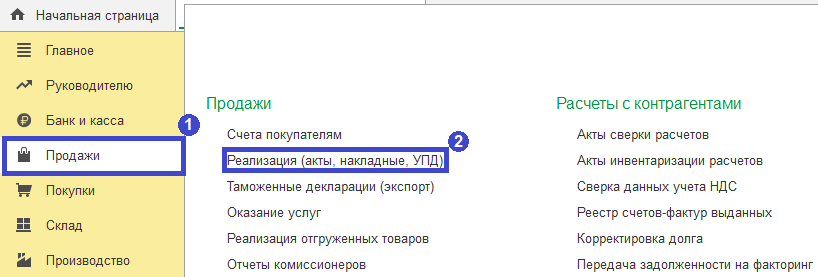
По кнопке «Реализация» необходимо выбрать «Товары и услуги» (рис. 2).
Обратите внимание! Для рассмотрения данного примера использован релиз 3.0.121.25
На более старых релизах программы данный вид документа называется «Товары, услуги, комиссия».
В документе указываем обязательные реквизиты — дату реализации, контрагента, договор, организация, склад.
Далее заполняем табличную часть на вкладке «Товары» по кнопке «Добавить» или «Подбор» (рис. 3).
Затем аналогичным способом заполняем вкладку «Услуги» (рис. 4).
Для того, чтобы выписать счёт-фактуры, нажимаем по кнопке «Выписать счёт-фактуру».
Проводим документ по кнопке «Провести».
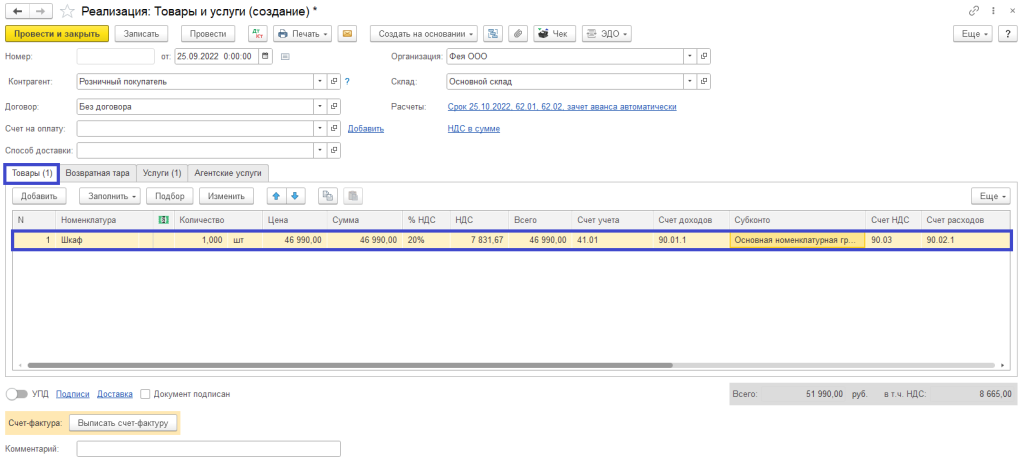
Подпишитесь на дайджест!
Подпишитесь на дайджест, и получайте ежемесячно подборку полезных статей.
По кнопке можно посмотреть движения по счетам бухгалтерского учёта и специальным регистрам (рис. 5).
Сформируются проводки по списанию себестоимости товара, отражению выручки товара и услуги, начислению НДС по реализации товара и услуги, зачёту аванса (если была предоплата).
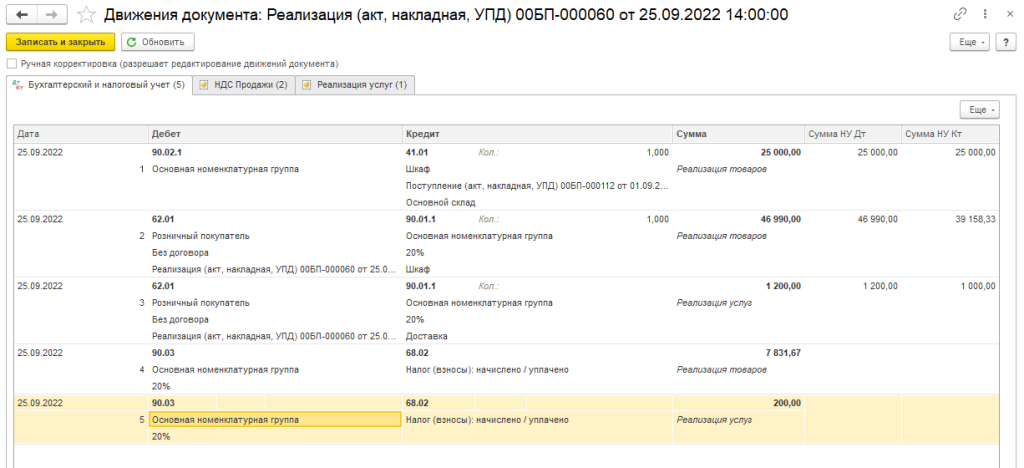
По кнопке «Печать» можем вывести Счёт-фактуру (рис. 6 — 7).
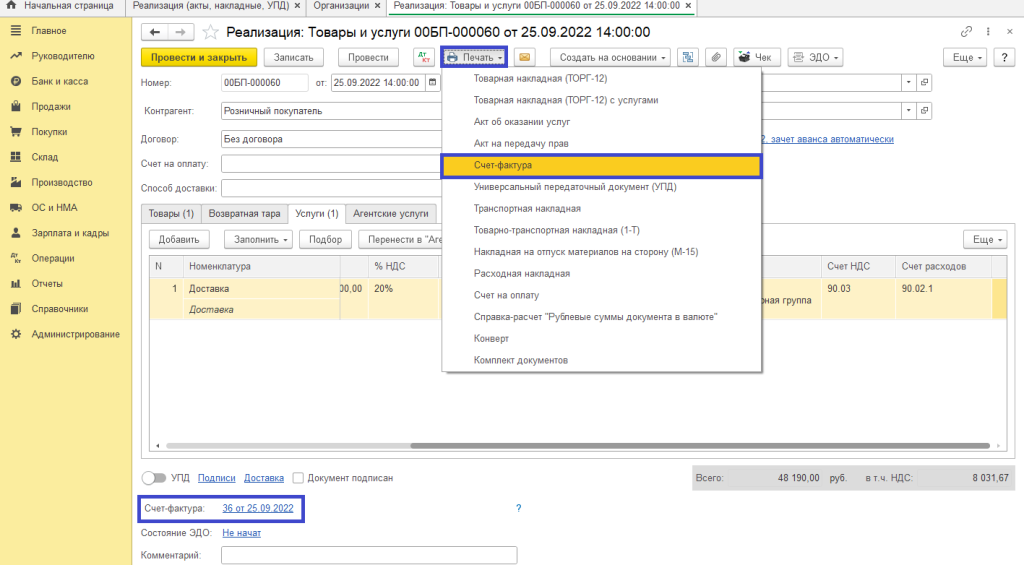
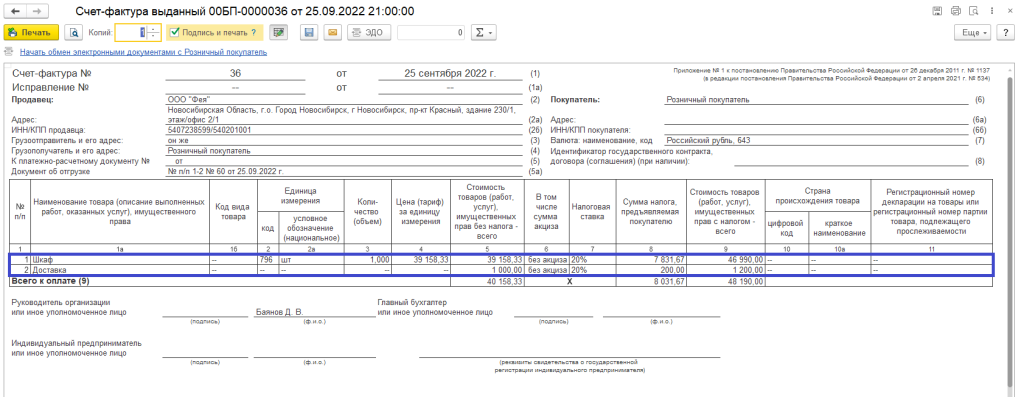
Научитесь находить и исправлять ошибки в налоговом и бухгалтерском учете!
Получите полезные навыки на курсе “ 1С:Предприятие 8. Использование конфигурации Бухгалтерия предприятия 3.0 ” и используйте конфигурацию на уровне эксперта.
Рассказать друзьям
Предыдущая
1С-Ритейл Чекер
Настройка прав в Документообороте 3.0
Комментарии ( 66,’PROPERTY_OBJECT_ID’ => $ElementID, ‘ACTIVE’=>’Y’,), array(), false, array(‘ID’, ‘NAME’) ); echo $cnt; ?>)
IncludeComponent( «scoder:scoder.comments», «coments», Array( «AJAX_MODE» => «Y», «AJAX_OPTION_ADDITIONAL» => «», «AJAX_OPTION_HISTORY» => «N», «AJAX_OPTION_JUMP» => «N», «AJAX_OPTION_STYLE» => «N», «CACHE_TIME» => «36000000», «CACHE_TYPE» => «A», «COMPOSITE_FRAME_MODE» => «A», «COMPOSITE_FRAME_TYPE» => «AUTO», «CUSTOM_TITLE_DATE_ACTIVE_FROM» => «», «CUSTOM_TITLE_DATE_ACTIVE_TO» => «», «CUSTOM_TITLE_DETAIL_PICTURE» => «», «CUSTOM_TITLE_DETAIL_TEXT» => «», «CUSTOM_TITLE_IBLOCK_SECTION» => «», «CUSTOM_TITLE_NAME» => «Ваше имя», «CUSTOM_TITLE_PREVIEW_PICTURE» => «», «CUSTOM_TITLE_PREVIEW_TEXT» => «», «CUSTOM_TITLE_TAGS» => «», «DEFAULT_INPUT_SIZE» => «30», «DETAIL_TEXT_USE_HTML_EDITOR» => «N», «DIF_LEVEL_COMMENTS_SPACE_PX» => «50», «DISPLAY_BOTTOM_PAGER» => «Y», «DISPLAY_TOP_PAGER» => «N», «ELEMENT_ASSOC» => «PROPERTY_ID», «ELEMENT_ASSOC_PROPERTY» => «300», «GROUPS» => array(«2»), «MAX_FILE_SIZE» => «0», «MAX_LEVELS» => «100000», «MAX_USER_ENTRIES» => «100000», «NEWS_COUNT» => «50», «OBJECT_ID» => $ElementID, «OBJECT_TYPE» => $arParams[«IBLOCK_ID»], «PAGER_BASE_LINK_ENABLE» => «N», «PAGER_DESC_NUMBERING» => «N», «PAGER_DESC_NUMBERING_CACHE_TIME» => «36000», «PAGER_SHOW_ALL» => «N», «PAGER_SHOW_ALWAYS» => «N», «PAGER_TEMPLATE» => «.default», «PAGER_TITLE» => «Комментарии», «PREVIEW_TEXT_USE_HTML_EDITOR» => «N», «PROPERTY_CODES» => array(«300″,»NAME»), «PROPERTY_CODES_ANSWERE» => array(«300″,»NAME»), «PROPERTY_CODES_ANSWERE_REQUIRED» => array(«300″,»NAME»), «PROPERTY_CODES_REQUIRED» => array(«300″,»NAME»), «RESIZE_IMAGES» => «N», «SC_HIDE_TREE» => «N», «STATUS_NEW» => «ANY», «USER_MESSAGE_ADD» => «Ваш комментарий отправлен», «USE_CAPTCHA» => «N», ) );?>
Источник: is1c.ru